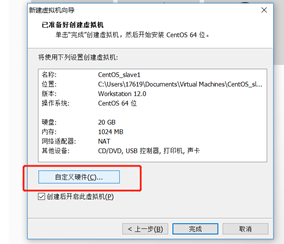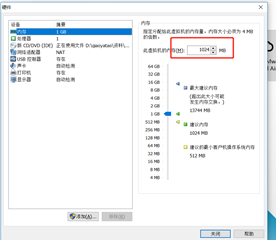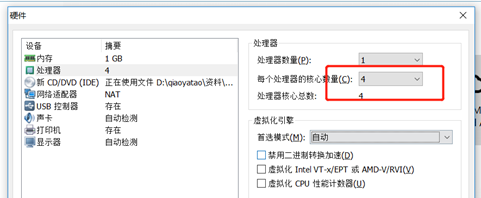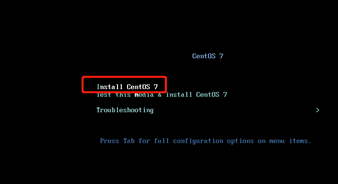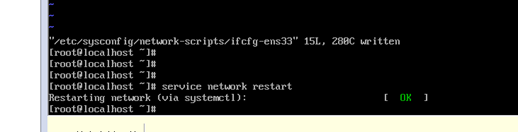一:VMware Workstation 安裝centos7
1、下載VMware Workstation12
下載地址:https://www.cr173.com/soft/177242.html
VMware 12因為需要破解特提供一下破解金鑰
VMware 12 專業版永久許可證金鑰
VMware Workstation v12 for Windows
5A02H-AU243-TZJ49-GTC7K-3C61N
VF5XA-FNDDJ-085GZ-4NXZ9-N20E6
UC5MR-8NE16-H81WY-R7QGV-QG2D8
ZG1WH-ATY96-H80QP-X7PEX-Y30V4
AA3E0-0VDE1-0893Z-KGZ59-QGAVF
2、下載centos7
下載地址:https://www.cnblogs.com/zuxing/articles/8718591.html
首先需要安裝VMware12這裡就不講解了,一路預設安裝即可
雙擊啟動VMware虛擬機器右鍵->新建虛擬機器
選擇下載好的centos7映象選擇安裝位置
為虛擬起個名稱
設定root使用者密碼和建立新使用者,可以建立也可以建立,看自己愛好,不過root密碼必須要設定
3、配置顯示IP地址
新建立的liunx預設是沒有ip的需要自己手動開啟ip設定
輸入ip addr 命令檢視ip地址
修改配置檔案,vi /etc/sysconfig/network-scripts/ifcfg-ens33 ,將最後一行的 onboot值改為yes
重啟network服務,輸入命令重啟網路 service network restart
再輸入ip addr ,檢視ip地址這是可以清楚看到自己IP地址
4、手動配置靜態Ip
這裡使用CentOS 7為例,因為Linux是安裝在在虛擬機器中,預設為動態ip,如果每次更換網路都需要創新生成IP,所以要制定Ip 為靜態,這樣每次更換網路連線,xshell 連線伺服器就不要頻繁更換IP地址了。
這裡先看一下虛擬機器的網路介面卡
開啟虛擬機器,
1、虛擬機器->設定
2、編輯->虛擬機器網路設定
3、Linux設定
這裡首先是進入/etc/sysconfig/network-scripts中檢視現有的配置檔案:
cd /etc/sysconfig/network-scripts
需要配置檔案:ifcfg-ens33,每個人的可能不一樣,切換root許可權,通過vi命令進到裡面,可以看到裡面的內容
TYPE=Ethernet
BOOTPROTO=dhcp
DEFROUTE=yes
PEERDNS=yes
PEERROUTES=yes
IPV4_FAILURE_FATAL=no
IPV6INIT=yes
IPV6_AUTOCONF=yes
IPV6_DEFROUTE=yes
IPV6_PEERDNS=yes
IPV6_PEERROUTES=yes
IPV6_FAILURE_FATAL=no
NAME=eno16777736
UUID=ae05ccde-6a29-4332-b486-f3042da73ac0
DEVICE=eno16777736
ONBOOT=no
這裡說一下需要修改的位置:
#修改
BOOTPROTO=static #這裡講dhcp換成ststic
ONBOOT=yes #將no換成yes
#新增
IPADDR=192.168.85.100 #靜態IP
GATEWAY=192.168.85.2 #預設閘道器
NETMASK=255.255.255.0 #子網掩碼
儲存退出後,重啟網路服務:
service network restart
檢視當前ip
ip addr
當前靜態ip已經被設定為:192.168.213.100